Android-Plattform glänzt in nahezu jeder Hinsicht,Von der großen Anzahl an Entwicklern bis hin zu einer Vielzahl an Anpassungsoptionen. Als Open-Source-Plattform kann jeder den Code kompilieren und das gewünschte ROM gemäß seinen eigenen Anforderungen kochen (vorausgesetzt, er hat kernal und andere erforderliche Dateien unterstützt). Eine der neuesten Iterationen von Android OS ist Ice Cream Sandwich oder allgemein als ICS bezeichnet. ICS hat einige der beliebtesten Funktionen von Android auf den Tisch gebracht, darunter die Hardwarebeschleunigung und die brillante Benutzeroberfläche. Im letzten Jahr haben wir BlueStacks vorgestellt, einen Android-App-Player für Windows, mit dem Sie zahlreiche Android-Apps im Vollbildmodus ausführen können Es treten viele Leistungs- oder Kompatibilitätsprobleme auf. Wenn Sie jedoch die neueste Version des Android-Betriebssystems selbst (ICS) verwenden möchten, ohne ein neues Android-Gerät zu kaufen oder ein benutzerdefiniertes ROM auf Ihr Android-Telefon zu flashen, können Sie es als Gastbetriebssystem auf Ihrem Desktop-Computer unter Verwendung von ausführen vorkonfiguriertes Image der virtuellen Andriod 4.0-Festplatte. Wie bei jedem Gastbetriebssystem können Sie alle Funktionen und Optionen von Andriod ICS nutzen, ohne Änderungen an Ihrem Hostsystem vorzunehmen. Natürlich benötigen Sie Oracle VirtualBox, um die virtuelle Maschine auszuführen. Der Rest ist recht einfach, aber für den Fall, dass Sie irgendwo im Prozess hängen bleiben, folgt ein kurzes und einfaches Tutorial, wie Sie es zum Laufen bringen.
Das erste, was Sie benötigen, ist Download undInstallieren Sie VirtualBox (Download-Link am Ende des Beitrags). Laden Sie nun das vorkonfigurierte Andriod ICS-Betriebssystem-Setup herunter und extrahieren Sie es. Suchen Sie nach dem Extrahieren in Ihr bevorzugtes Verzeichnis nach der Datei Android-v4.vbox. Doppelklicken Sie einfach darauf, um die Konfigurationsdatei in VirtualBox zu laden.

Nach dem Laden können Sie das Android-ICS in einer virtuellen Maschine starten, indem Sie auf die Android-v4-VM in der linken Seitenleiste doppelklicken.
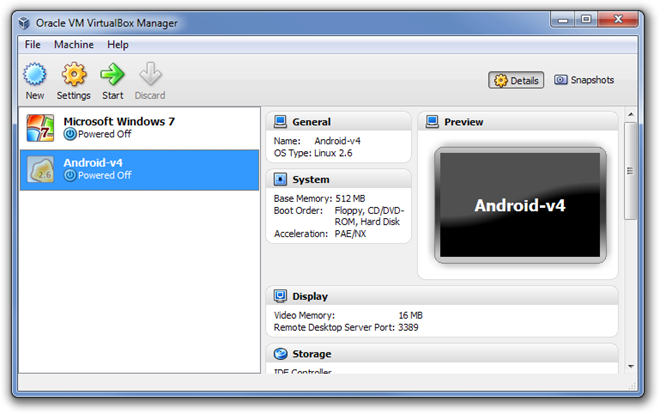
Wählen Sie während des Startvorgangs die zweite Option Android Start von / dev / sda Starten der virtuellen Android-ICS-Maschine fortsetzen.
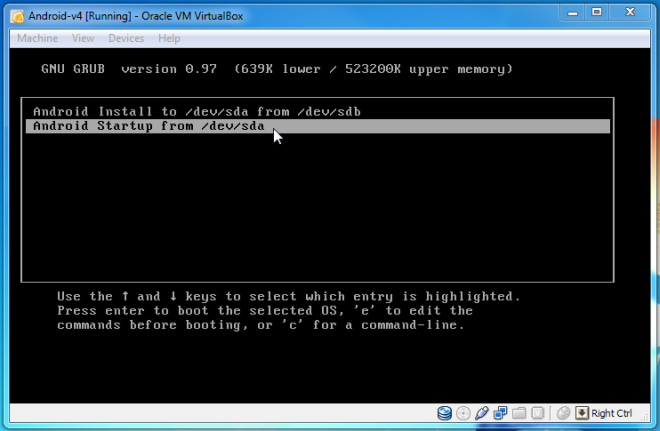
Wenn alles gut geht, sollten Sie die neueste habenDas Android-Betriebssystem funktioniert auf Ihrem Computer genau so, wie Sie es auf einem tatsächlichen Telefon verwenden. Das Navigieren zwischen Bildschirmen, Auswählen und Verwenden von Anwendungen funktioniert ungefähr so wie in einem Android-Emulator.
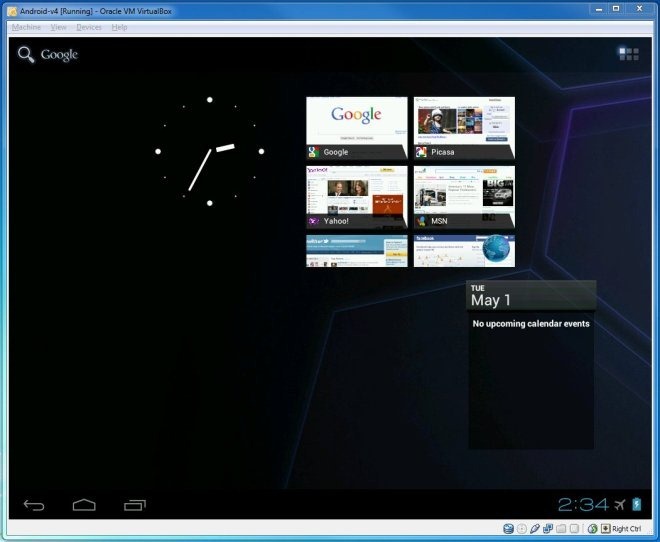
Unten finden Sie Download-Links für VirtualBox und das vorkonfigurierte Image der virtuellen Android 4.0-Festplatte. Die Tests wurden unter Windows 7 Ultimate 64-Bit-Betriebssystemversion durchgeführt.
Laden Sie die Virtual Box herunter
Laden Sie Android v4 Ice Cream Sandwich Virtual Machine herunter













Bemerkungen